文章目錄
- 前言:告別書荒,拯救靈魂的“摸魚神器”
- 1、關于Reader:小而美的開源在線閱讀器
- 2、Docker部署
- 3、簡單使用reader和添加書源
- 4.群暉安裝Cpolar工具
- 5.創建reader閱讀器的公網地址
- 6.配置固定公網地址
前言:告別書荒,拯救靈魂的“摸魚神器”
數字閱讀面臨廣告騷擾、內容付費和跨設備同步的多重困擾。傳統閱讀App平均每章節插入2-3個彈窗廣告,商業平臺的付費墻更是將優質內容層層阻隔。Reader作為開源閱讀解決方案,通過本地化部署徹底消除廣告干擾,而與cpolar內網穿透服務的結合,則打破了物理設備的限制,構建了一套真正意義上"我的書架我做主"的私人圖書館系統。
本地化部署的核心價值在于內容主權的完全掌控。Reader支持PDF、EPUB、MOBI等主流格式,所有圖書存儲在用戶自有設備,避免商業平臺的內容審核和訪問限制。
cpolar穿透技術實現多設備協同閱讀。通過動態NAT穿透和SSL加密,構建從公網到本地Reader服務的安全通道。與傳統VPN不同,零客戶端設計允許用戶通過任何瀏覽器直接訪問,極大降低使用門檻。
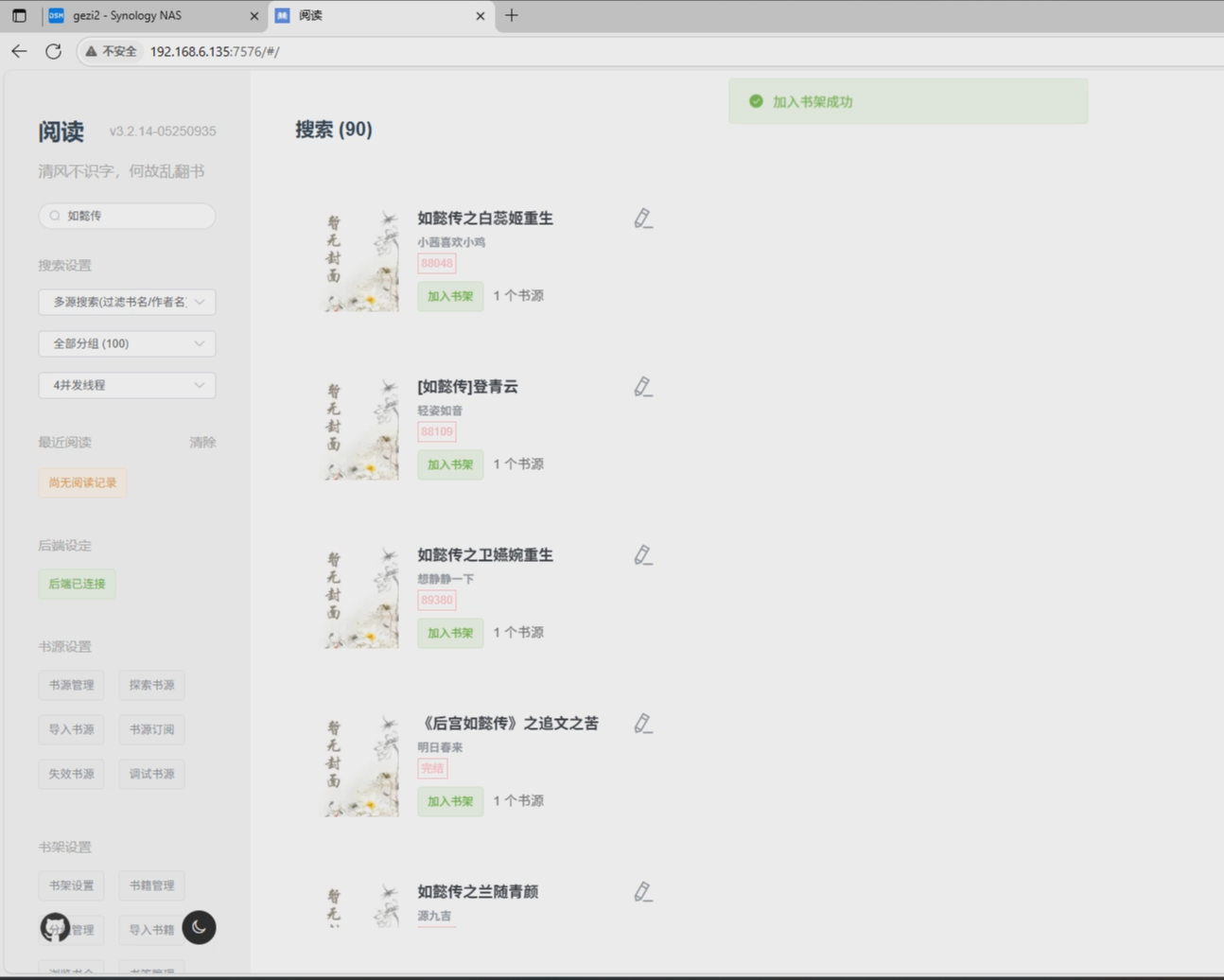
1、關于Reader:小而美的開源在線閱讀器
為什么選擇Reader?
-
輕巧省心:不到2M的體積,卻擁有強大的功能。
-
完全免費:沒錯,一分錢都不用花!
-
無廣告干擾:純凈的閱讀體驗,告別煩人的廣告。
-
多格式支持:無論是PDF、EPUB還是Markdown文檔,都能輕松應對。
-
離線閱讀:內容存儲在本地,隨時隨地暢享閱讀。
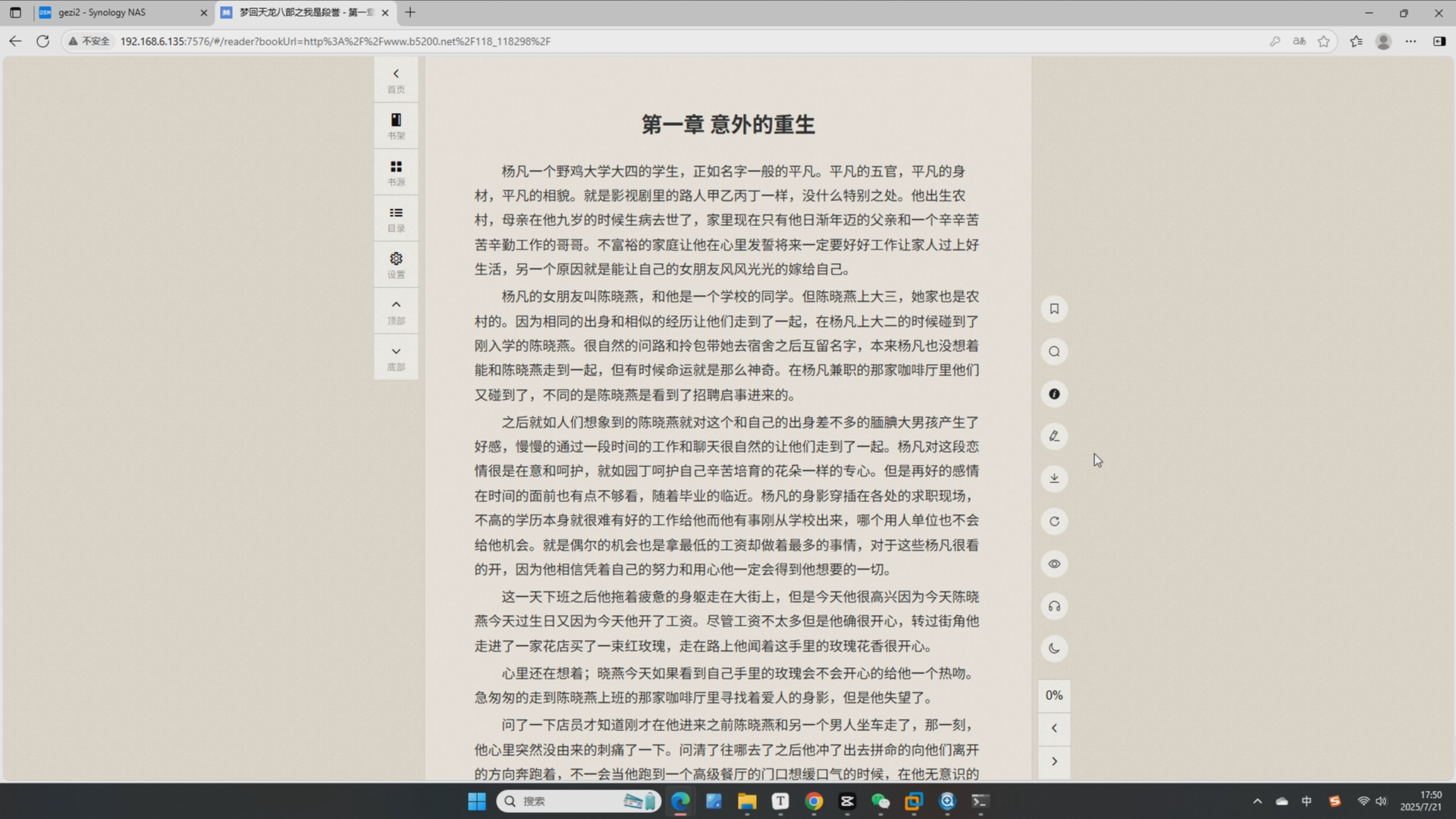
Reader的核心功能:
- 書源管理:支持添加和管理多個書源,讓你隨心所意搜索小說。
- 書架管理:一鍵添加喜歡的小說到書架,方便隨時查看。
- 閱讀進度同步:無論在哪個設備上閱讀,都能保持一致的進度。
- 自定義主題和樣式:調整字體、顏色等,打造個性化的閱讀界面。
- 換源功能:當某個書源出現問題時,輕松切換到其他書源繼續閱讀。
- 聽書功能:部分版本支持聽書模式,解放你的雙眼。
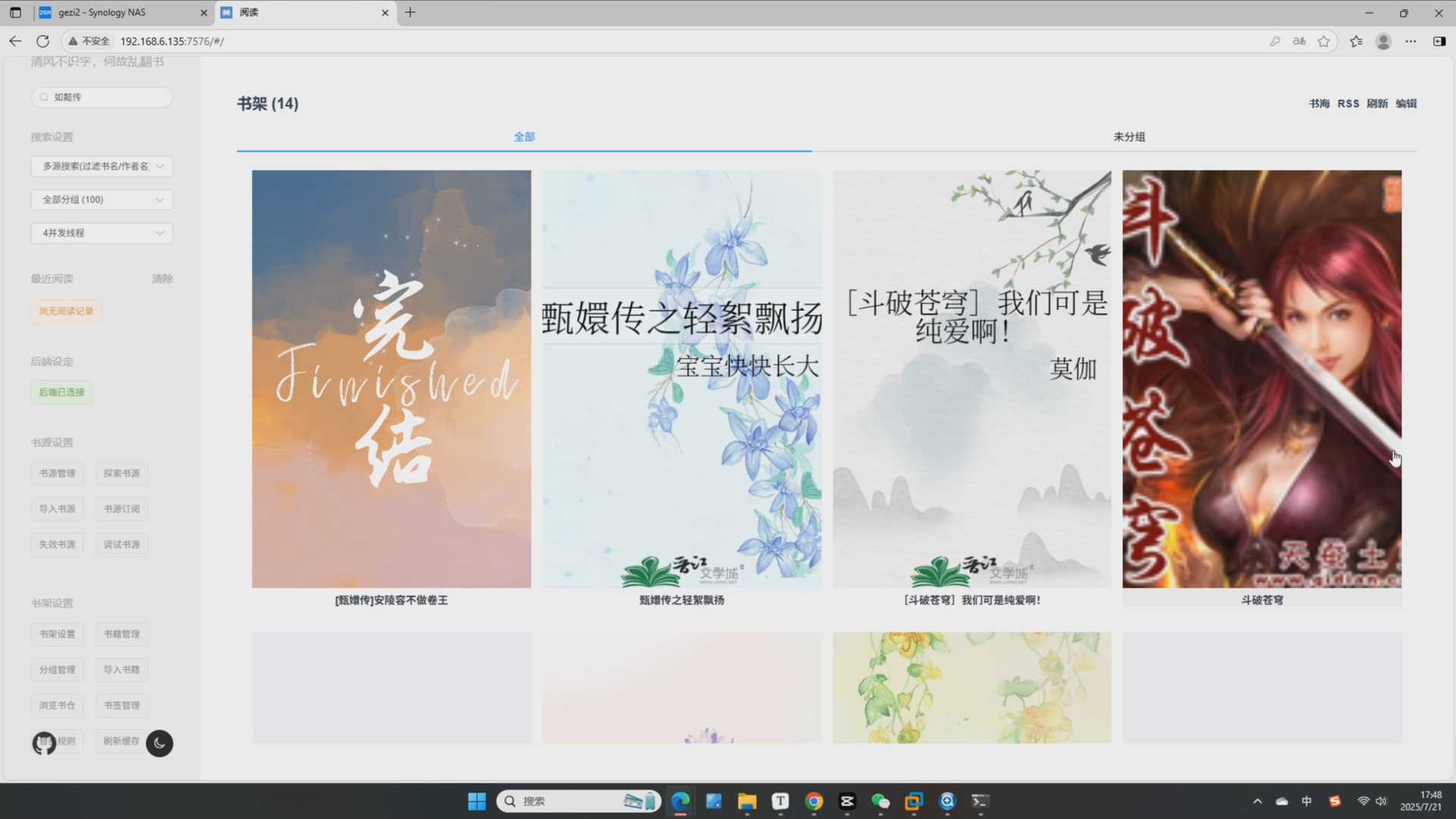
2、Docker部署
打開套件中心,確保我們已經安裝了ContainerManager,如果沒有安裝可以點擊安裝一下。
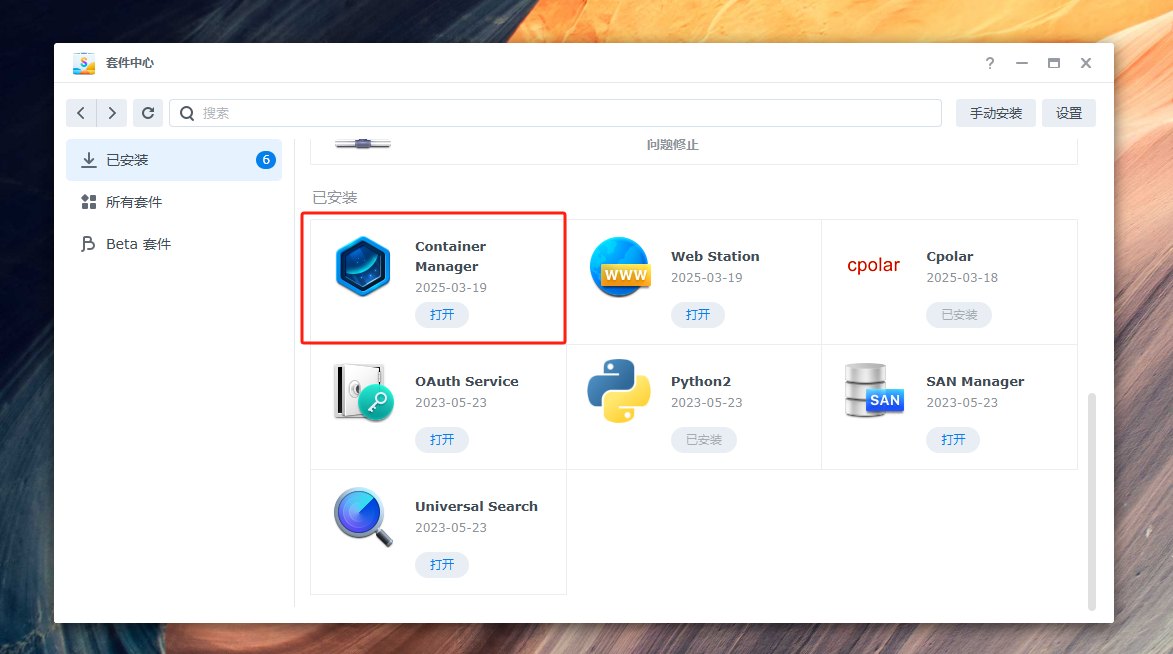
首先進入到你的群暉后臺打開docker,點擊注冊表搜索這個【hectorqin】作者
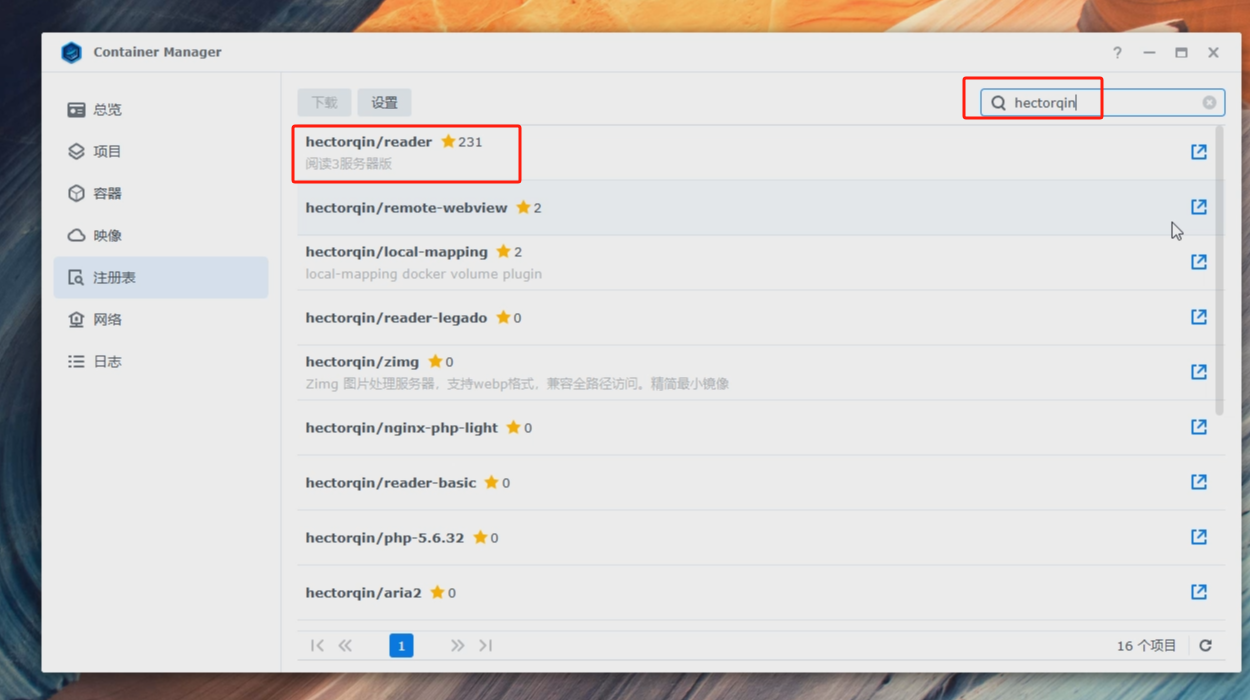
選擇第一個reader下載,這里選擇最新標簽下載。
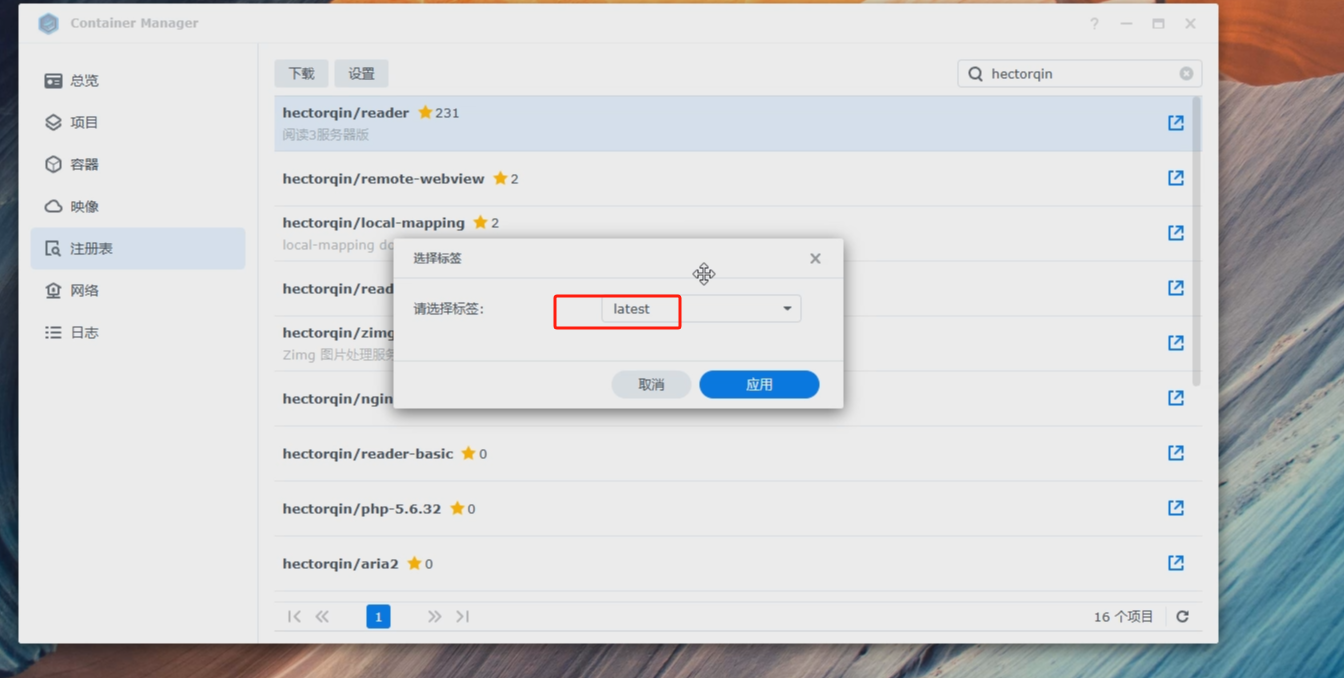
下載完后到映像中雙擊啟動
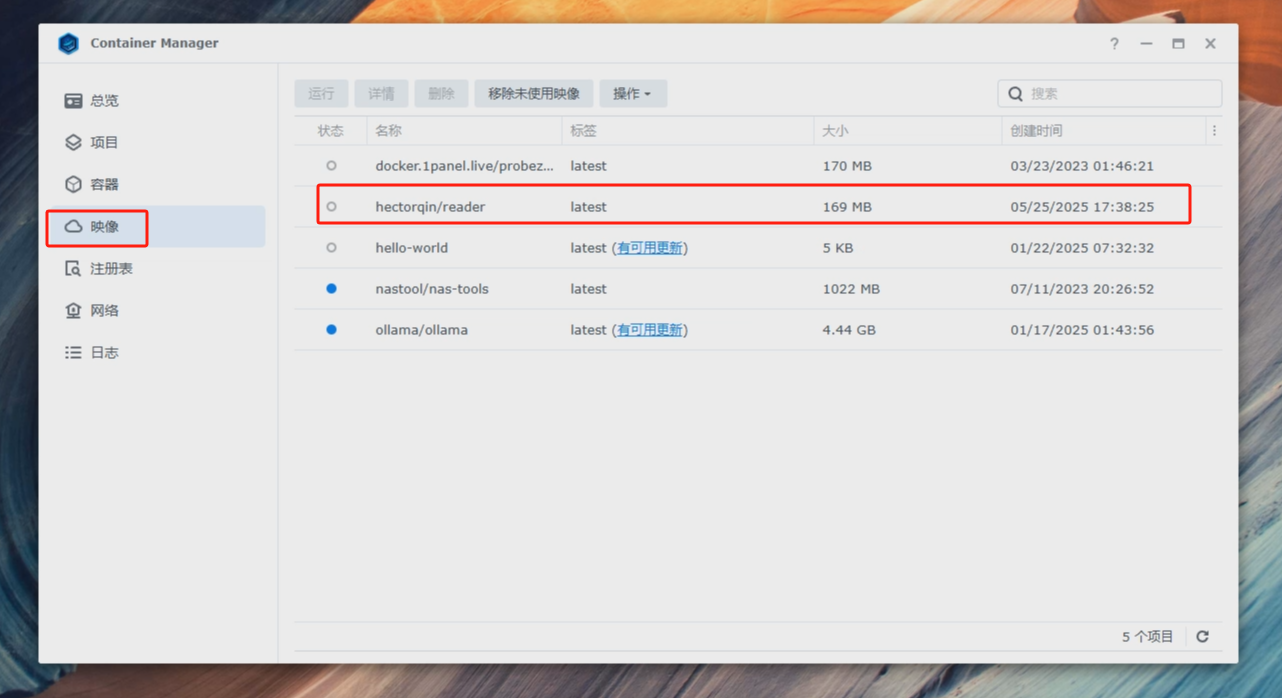
常規設置這里勾選啟用自動重新啟動
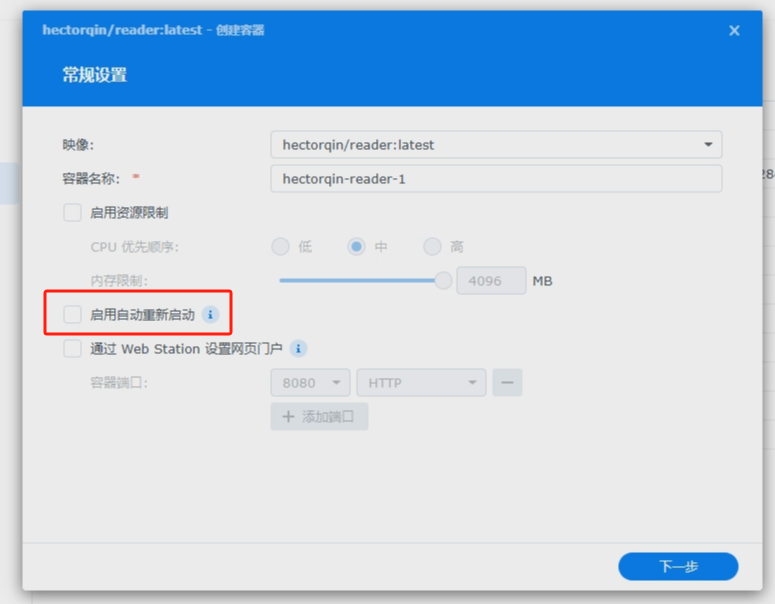
點擊高級設置這里需要設置環境變量,大家可以暫停看我設置好的環境變量,需要一字不差全部新增進去,這里的邀請碼以及下面的密碼是后面使用的時候需要注冊登錄時候用的,可以隨意填寫
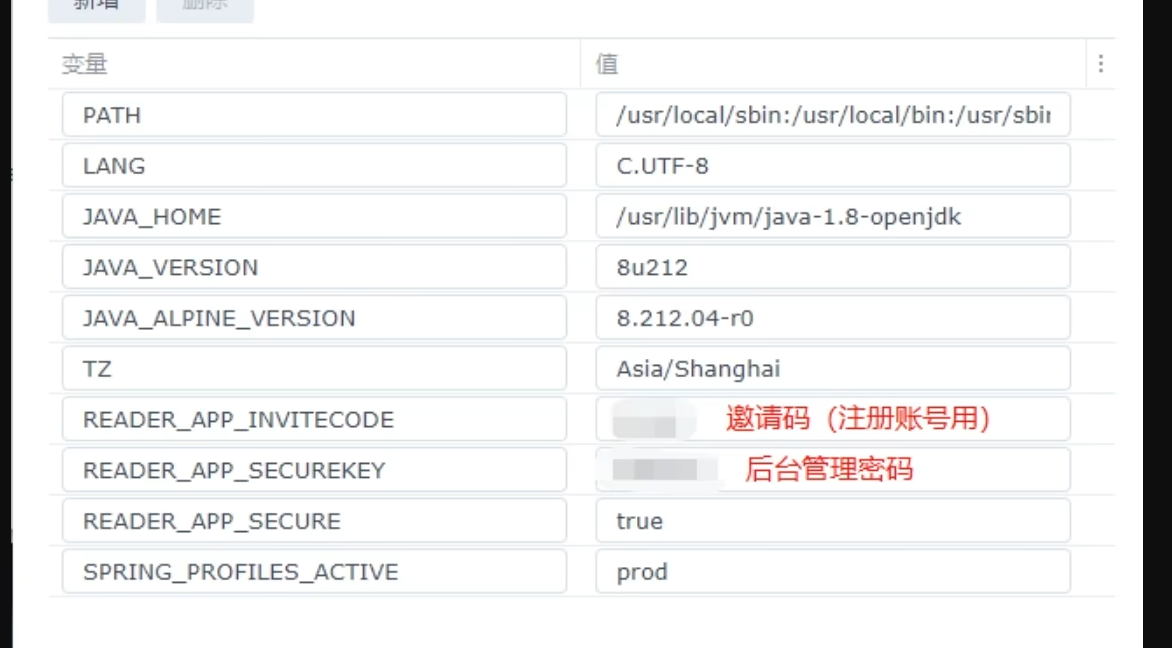
在端口設置中里給他自定義一個端口,只要和現有端口不沖突就可以,我這里設置7576,
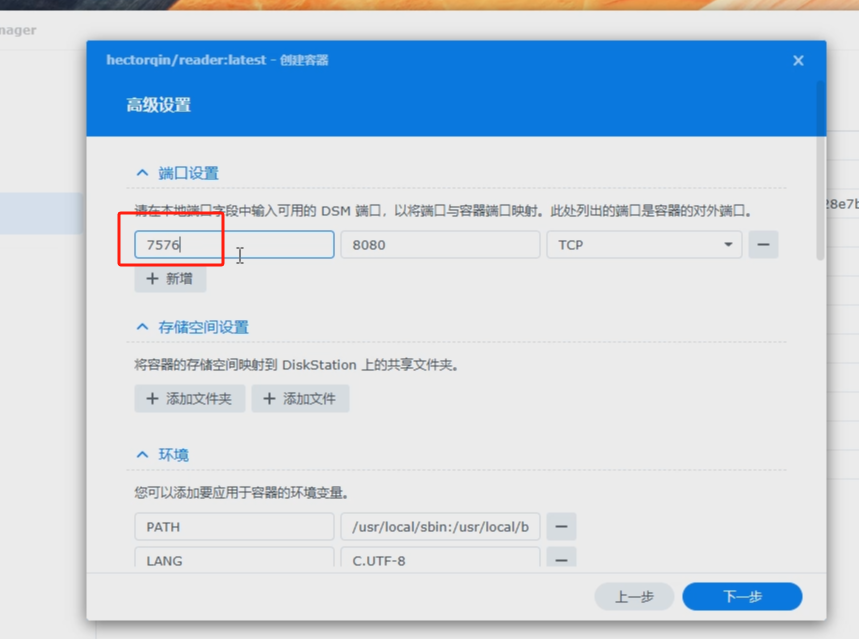
在這里添加兩個文件夾,我新建了一個reader添加進去,裝載路徑填寫logs,第二個文件夾是要放一些圖書的緩存,我這里選storage,路徑一樣
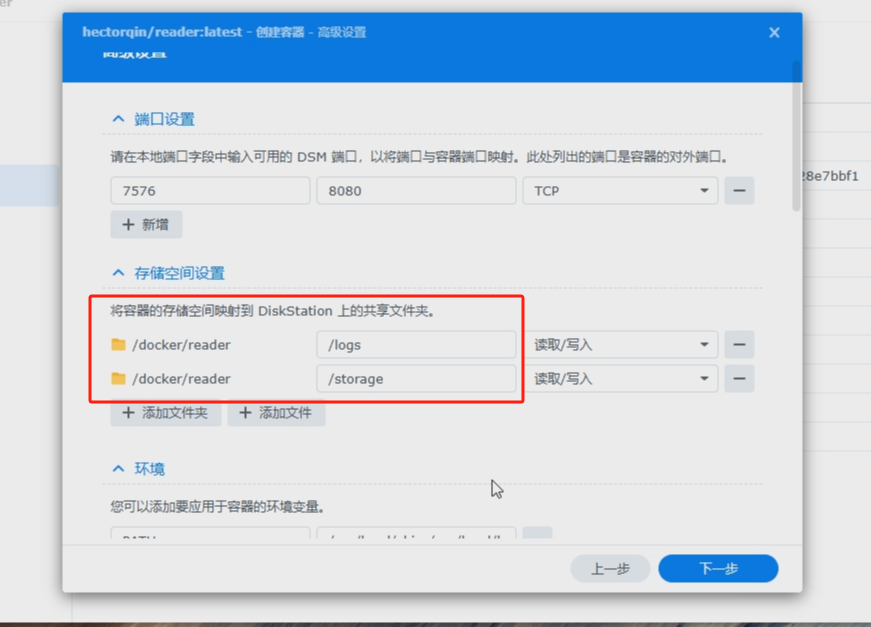
最后點擊完成即可
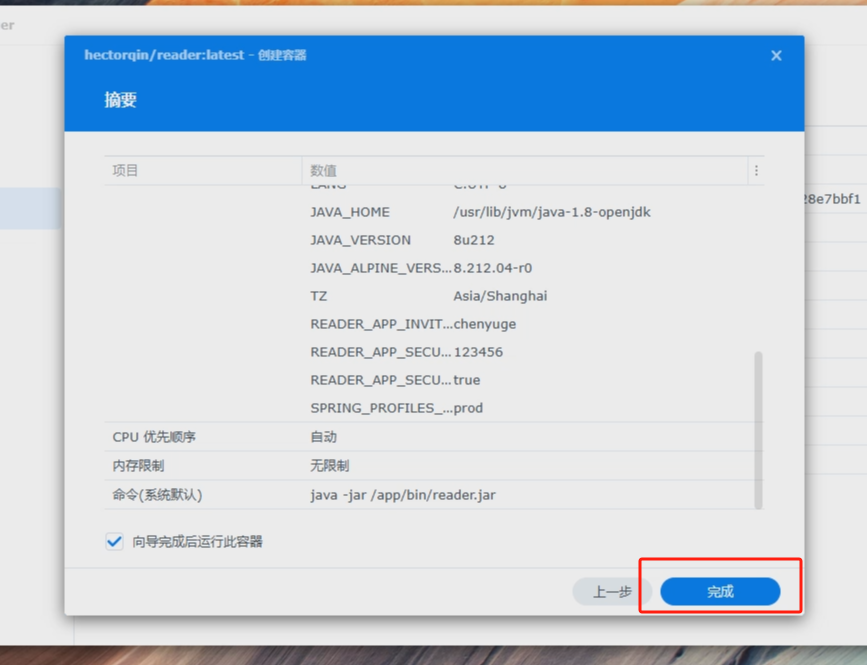
設置完之后在容器這里能夠看到你剛才設置的docker鏡像,
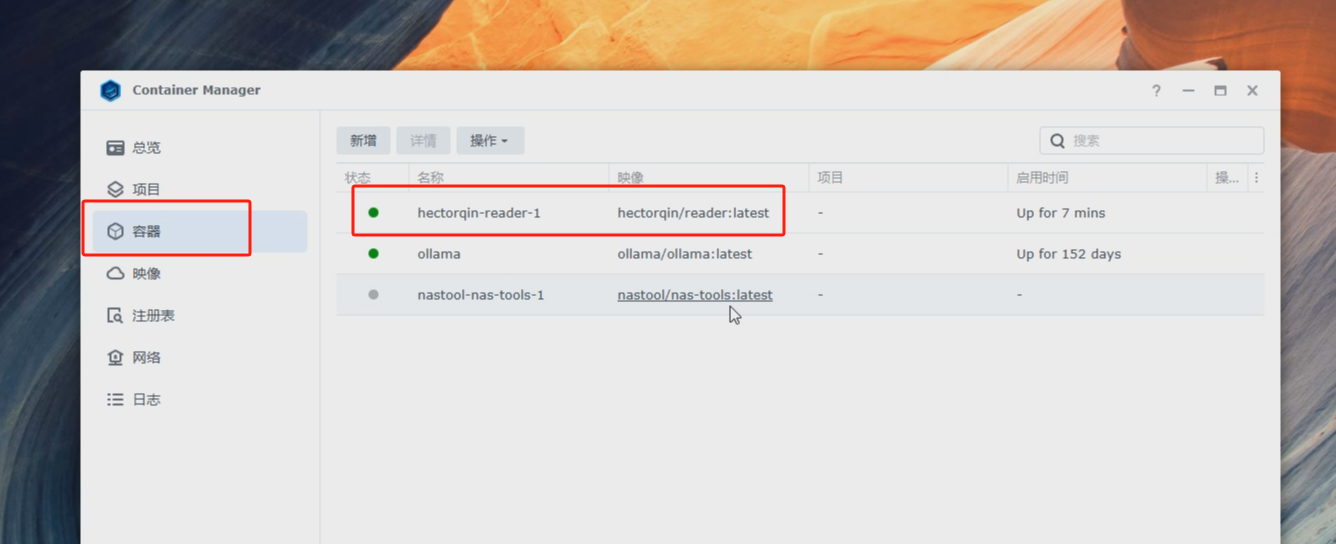
打開一個新的網頁,輸入你的nasIP+端口號7576,就能看到我們的reader界面了。
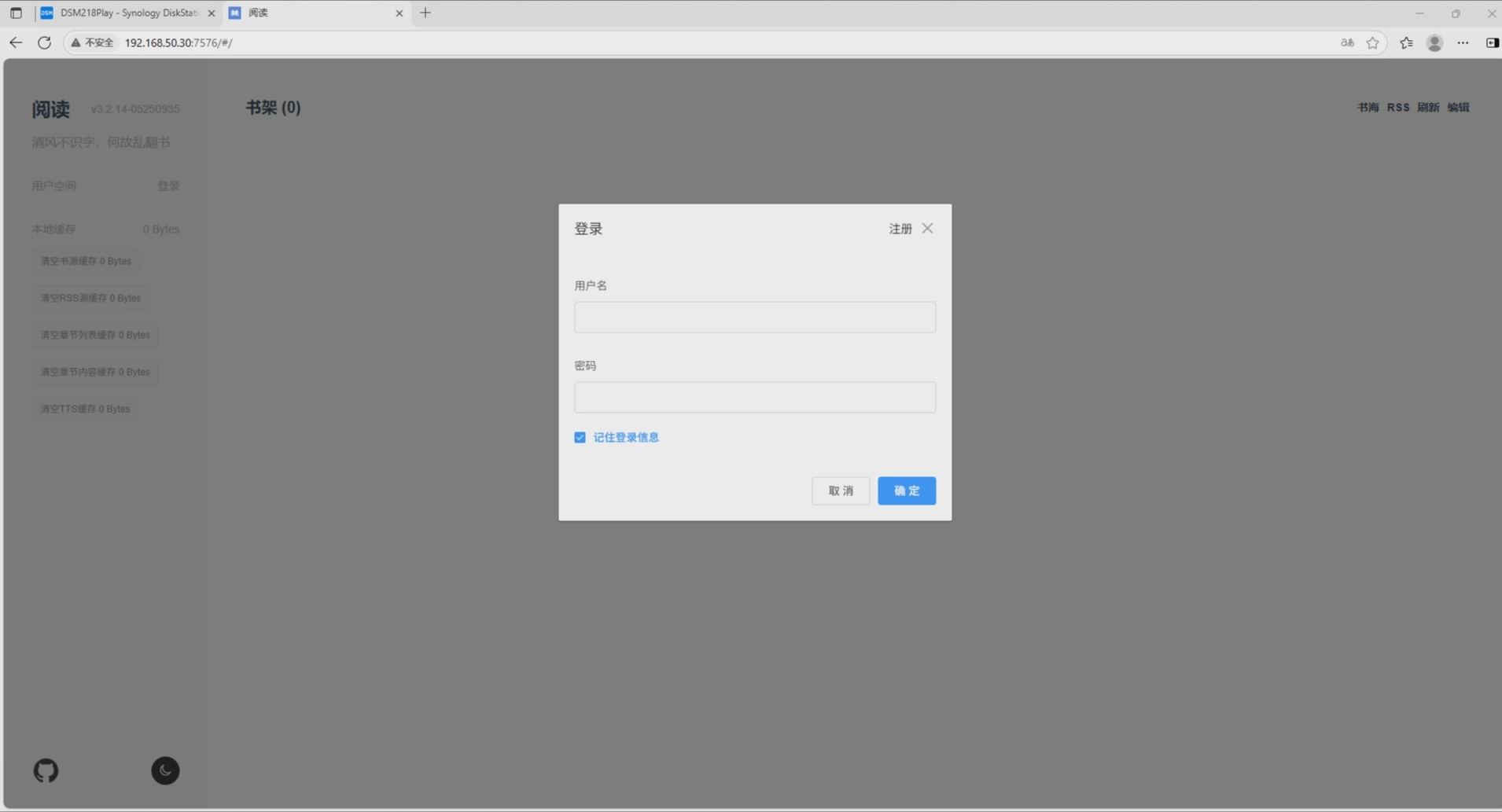
3、簡單使用reader和添加書源
進來的時候要注冊個賬號,填寫用戶名和密碼,注冊碼就寫你剛才在環境變量中設置的
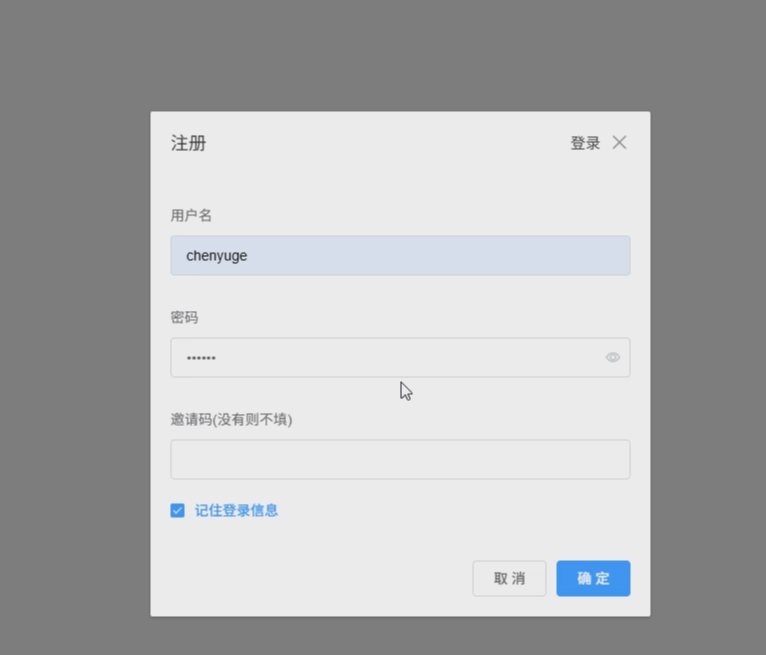
登錄進去以后能看到我們的reader界面了,如果你是新用戶的話,你的書架是沒有書的,搜書也是搜不到的~
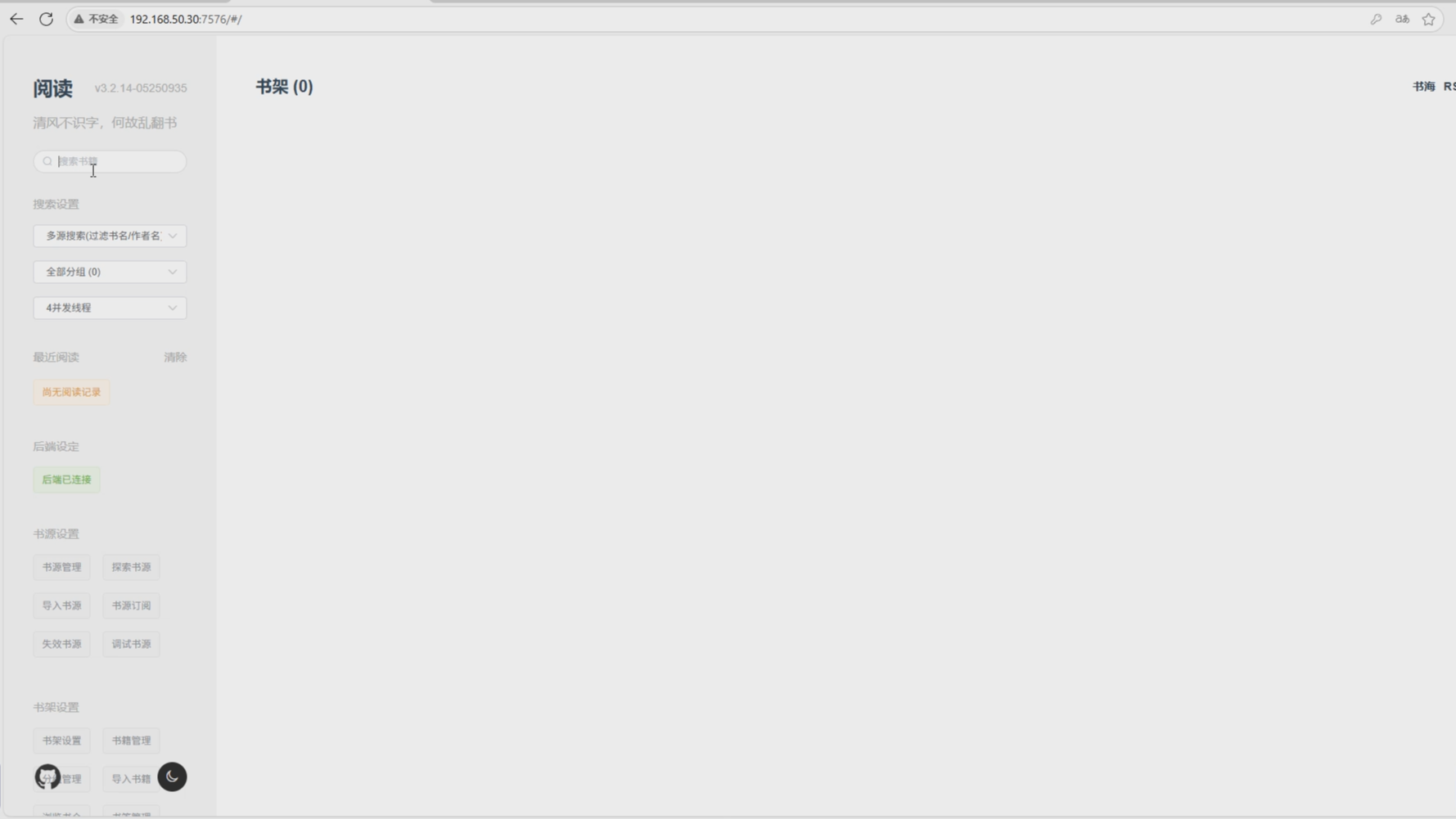
別擔心我已經把書源打包好了,可以到鏈接中自取哦!
【通過網盤分享的文件:
鏈接: https://pan.baidu.com/s/1DCibAunWzINzFV0L3_-rQg?pwd=2sx2 提取碼: 2sx2 復制這段內容后打開百度網盤手機App,操作更方便哦
–來自百度網盤超級會員v4的分享】
點擊導入書源,
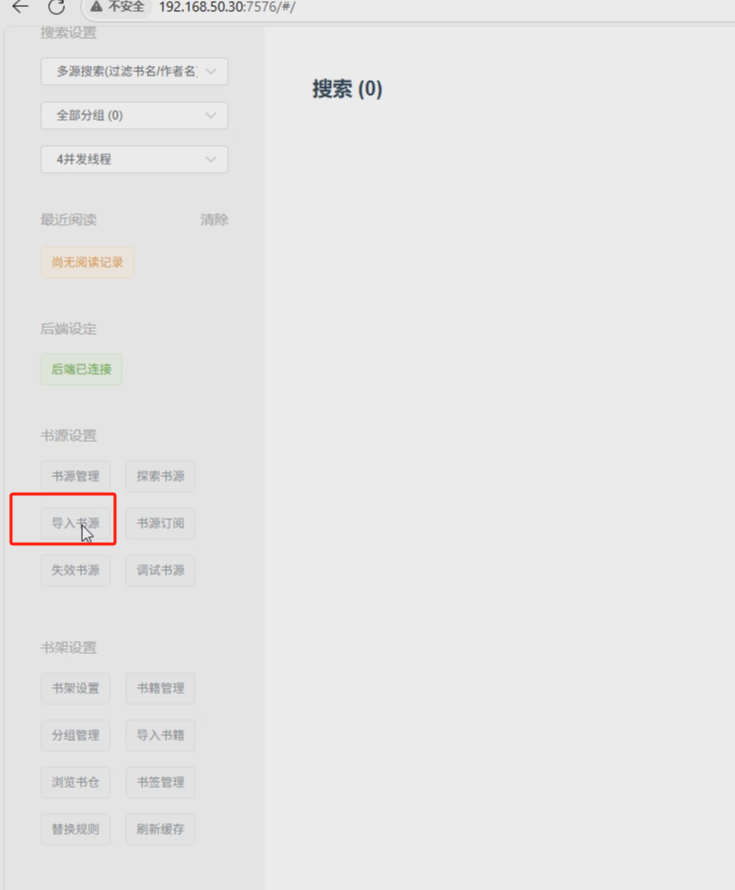
導入我給大家打包好的書源,這里直接選全選點確定就可以了!
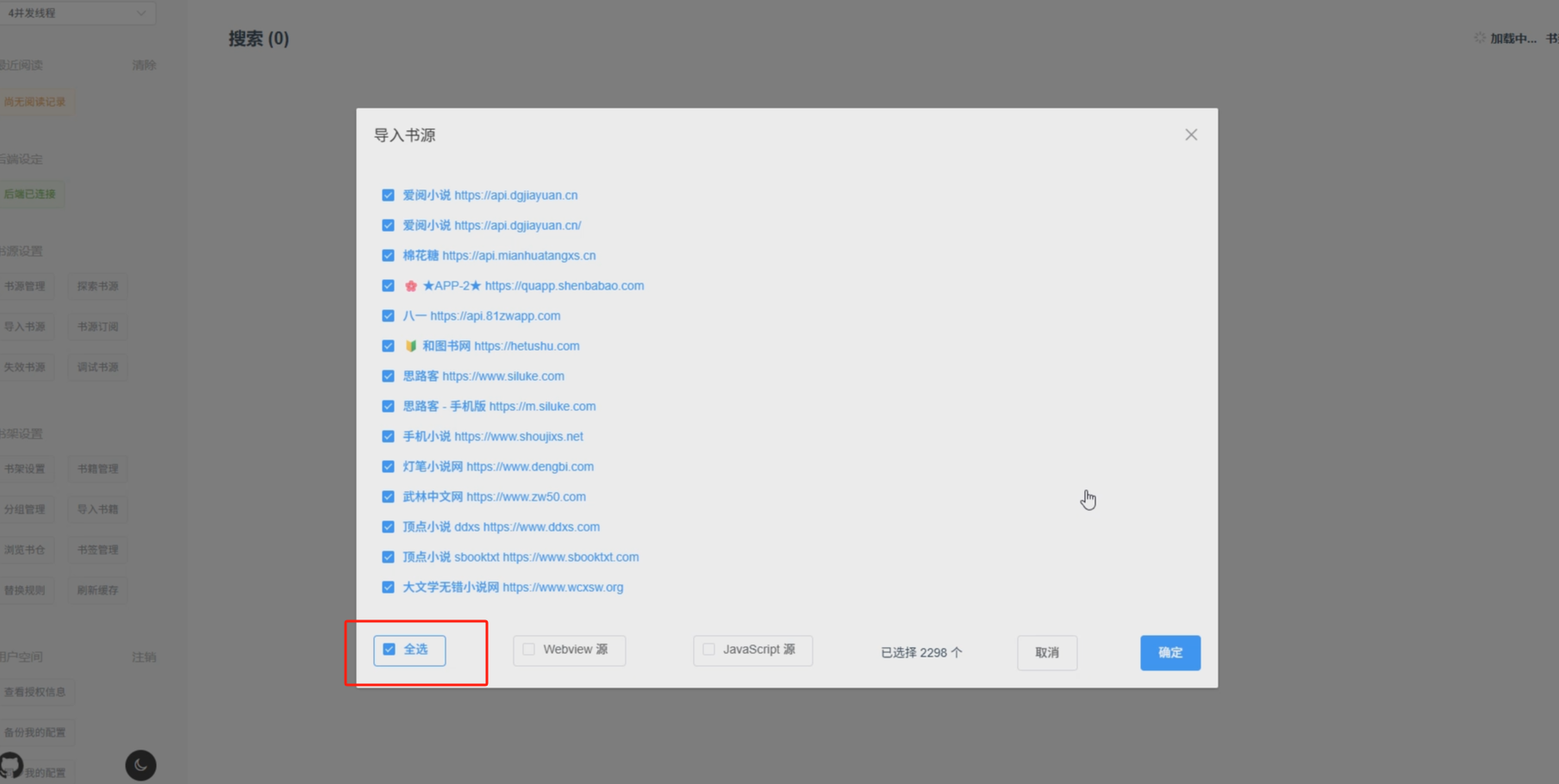
因為書源非常多,沒反應的話等億會就OK了
然后我們進入管理模式,輸入管理密碼
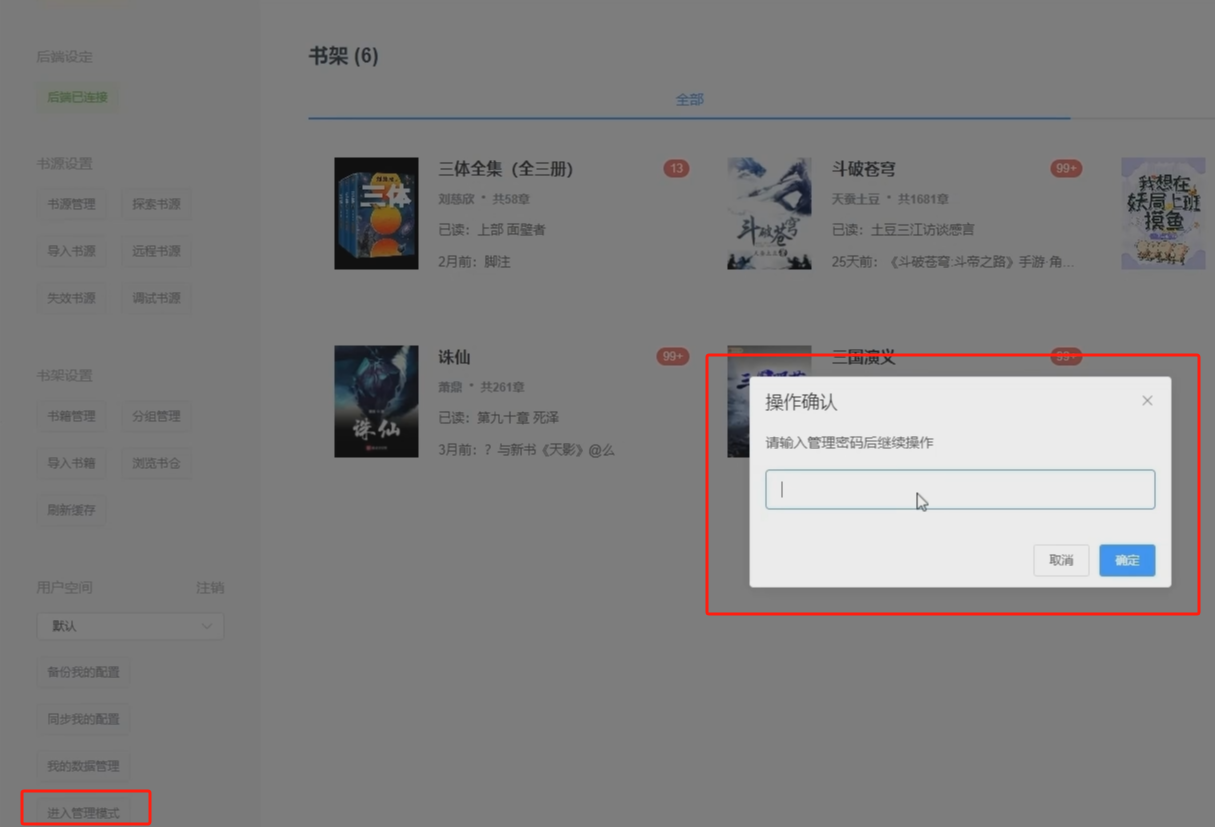
選擇用戶權限管理。勾選我們當前使用的賬戶,點設為默認書源,點確定
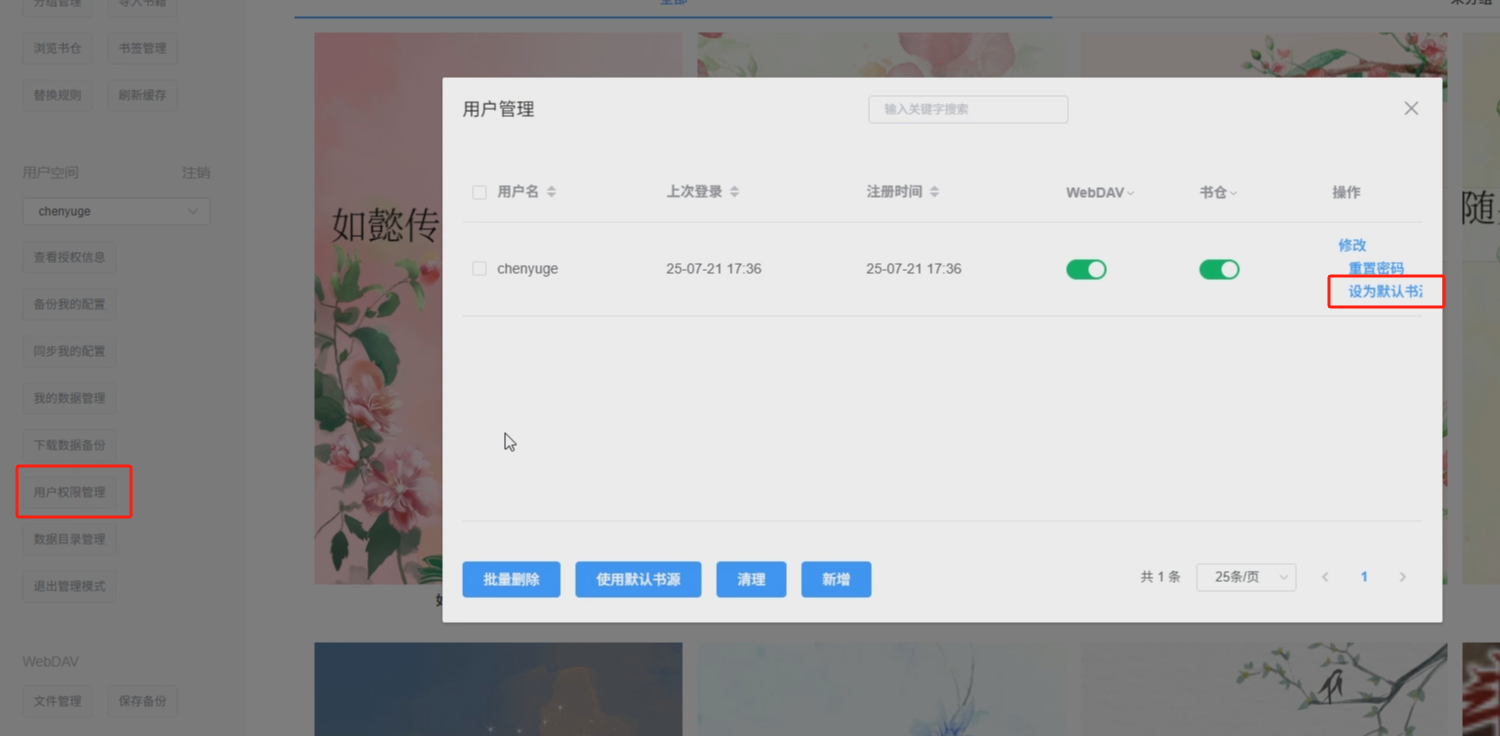
之后你注冊的所有的賬號都是用這個賬號的書源,不用再重新導入了。現在我們就可以在這里搜書了,比如我搜一本天龍八部試試,能看到有大量的天龍八部小說資源,各種各樣非常多。
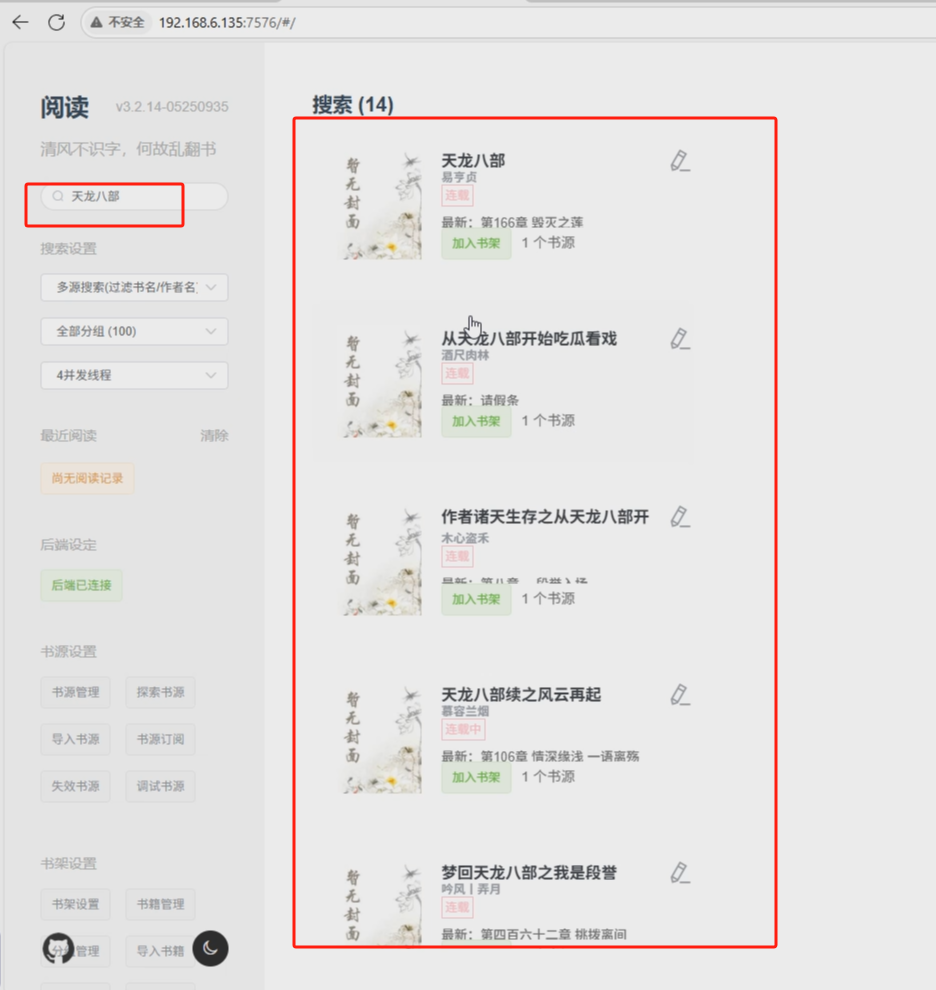
點擊就可以直接閱讀,點擊加入書架就可以把它放在你的書架里

4.群暉安裝Cpolar工具
雖然我們已經可以在本地網絡內暢玩reader閱讀神器了,但是想要在外面也能享受這款音樂庫怎么辦呢?這里就要隆重推薦一個神器——cpolar。
cpolar是一個能夠幫助你在公網環境下安全地訪問私有服務的工具。通過設置,即使你身處公司或旅途中,也能夠輕松連接到家里的NAS,繼續你的小說閱讀之旅!
下面是安裝cpolar步驟:
Cpolar官網地址: https://www.cpolar.com
cpolar 提供了群暉安裝的套件,點擊下面Cpolar群暉套件下載地址,下載相應版本的群暉Cpolar套件,如果找不到對應的型號,可以選擇相近版本型號套件。
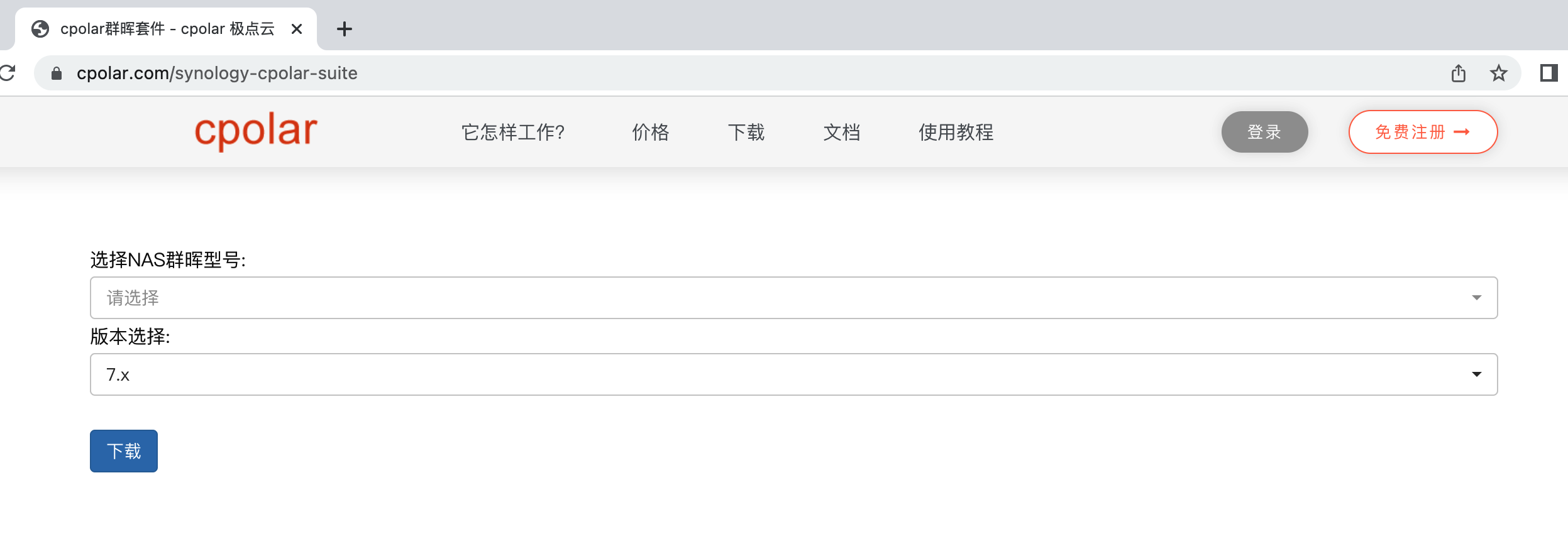
打開群暉套件中心,點擊右上角的手動安裝按鈕。
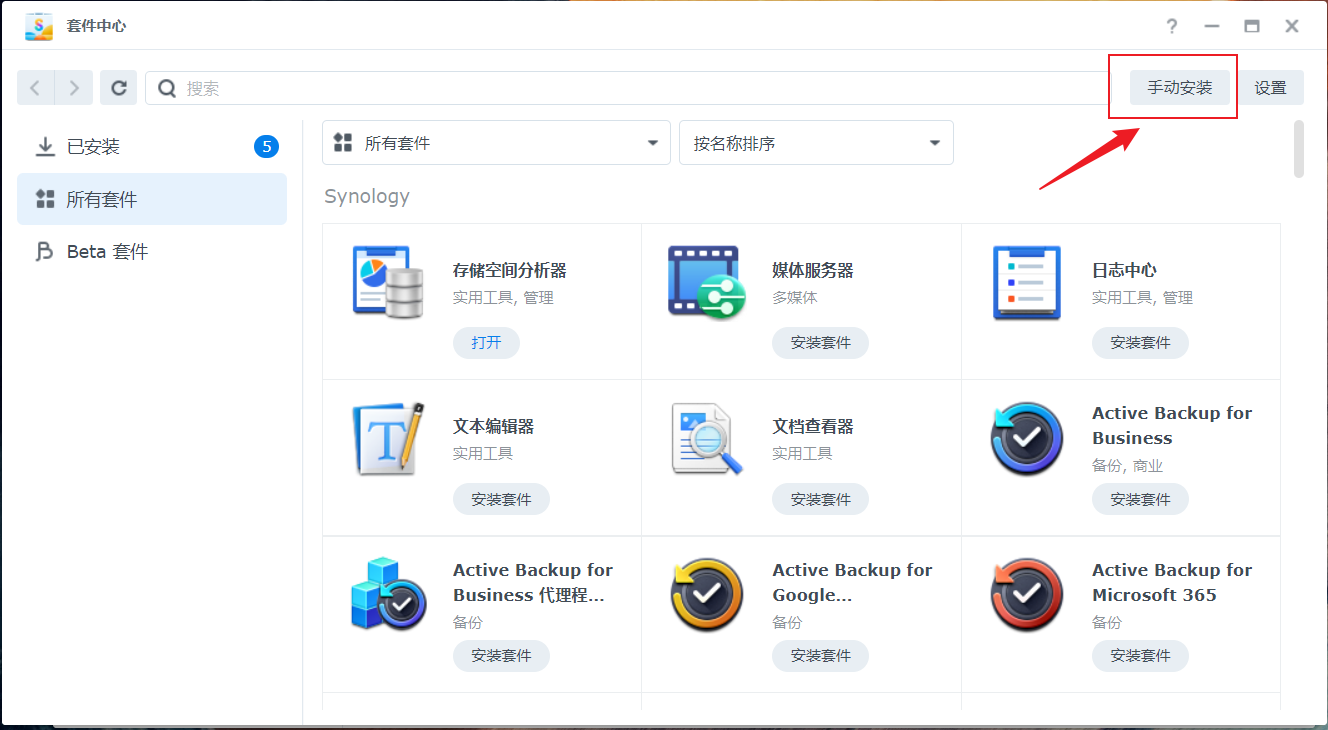
選擇我們本地下載好的cpolar套件安裝包,然后點擊下一步
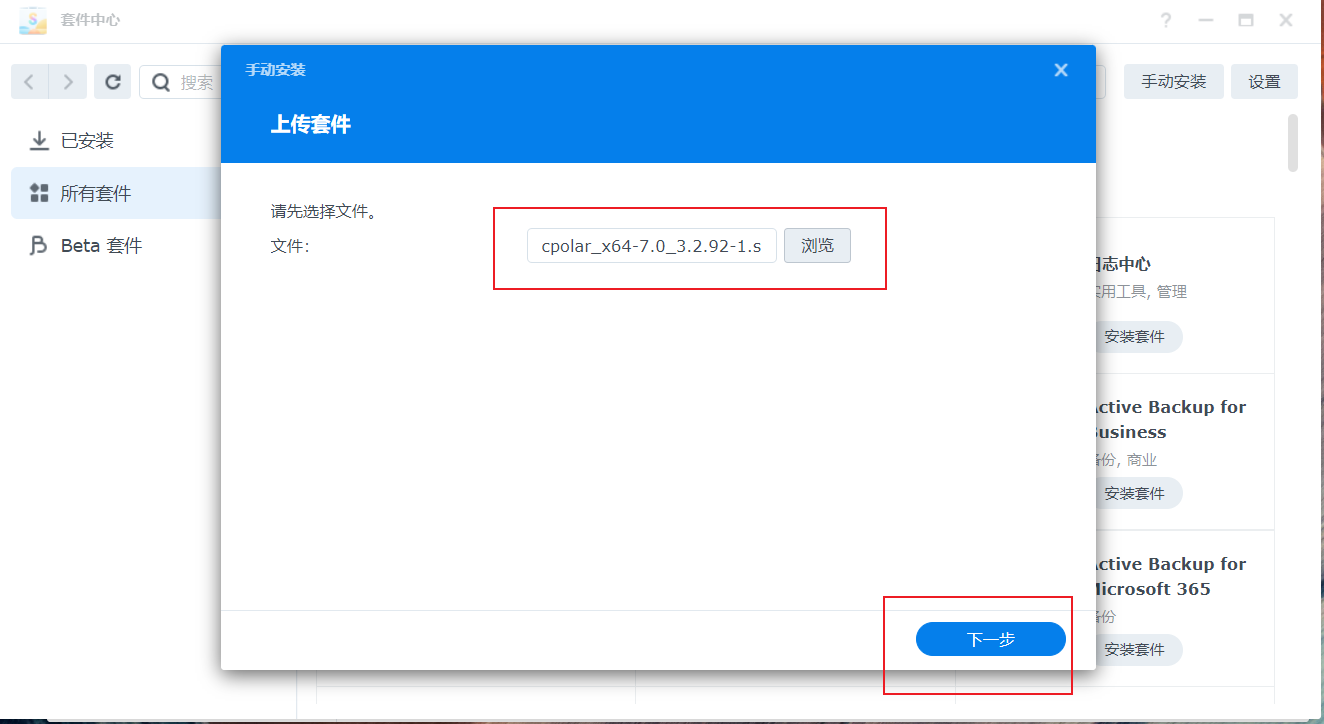
點擊同意按鈕,然后點擊下一步
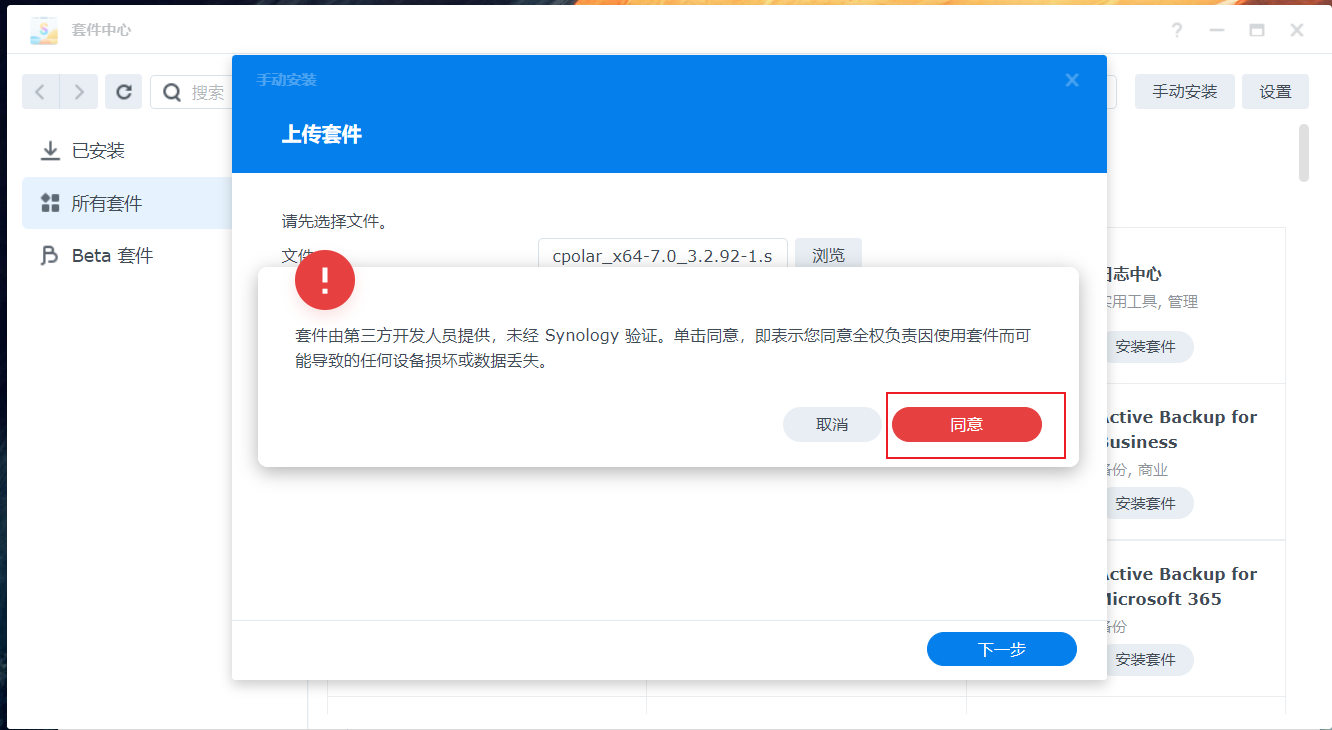
最后點擊完成即可。
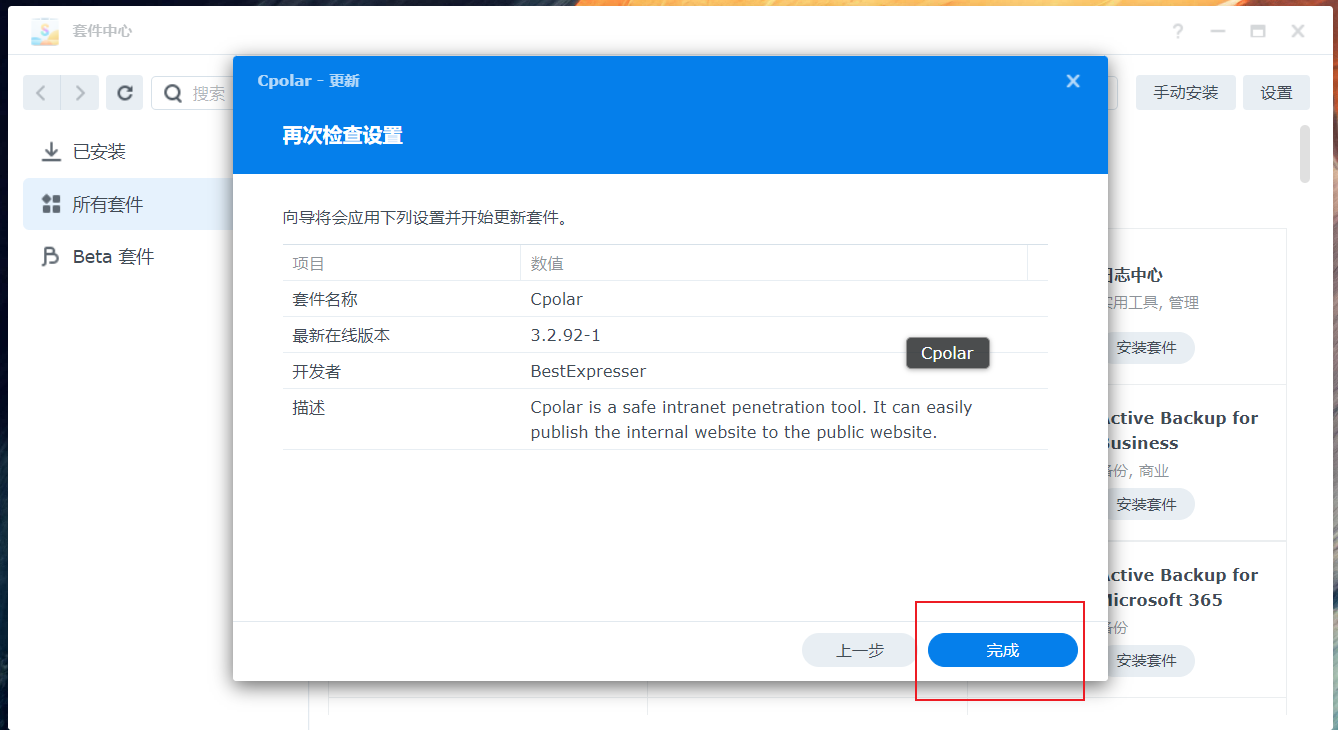
安裝完成后,在外部瀏覽器,我們通過群暉的局域網ip地址加9200端口訪問Cpolar的Web管理界面,然后輸入Cpolar郵箱賬號與密碼進行登錄,登錄后,一切的操作在管理界面完成.
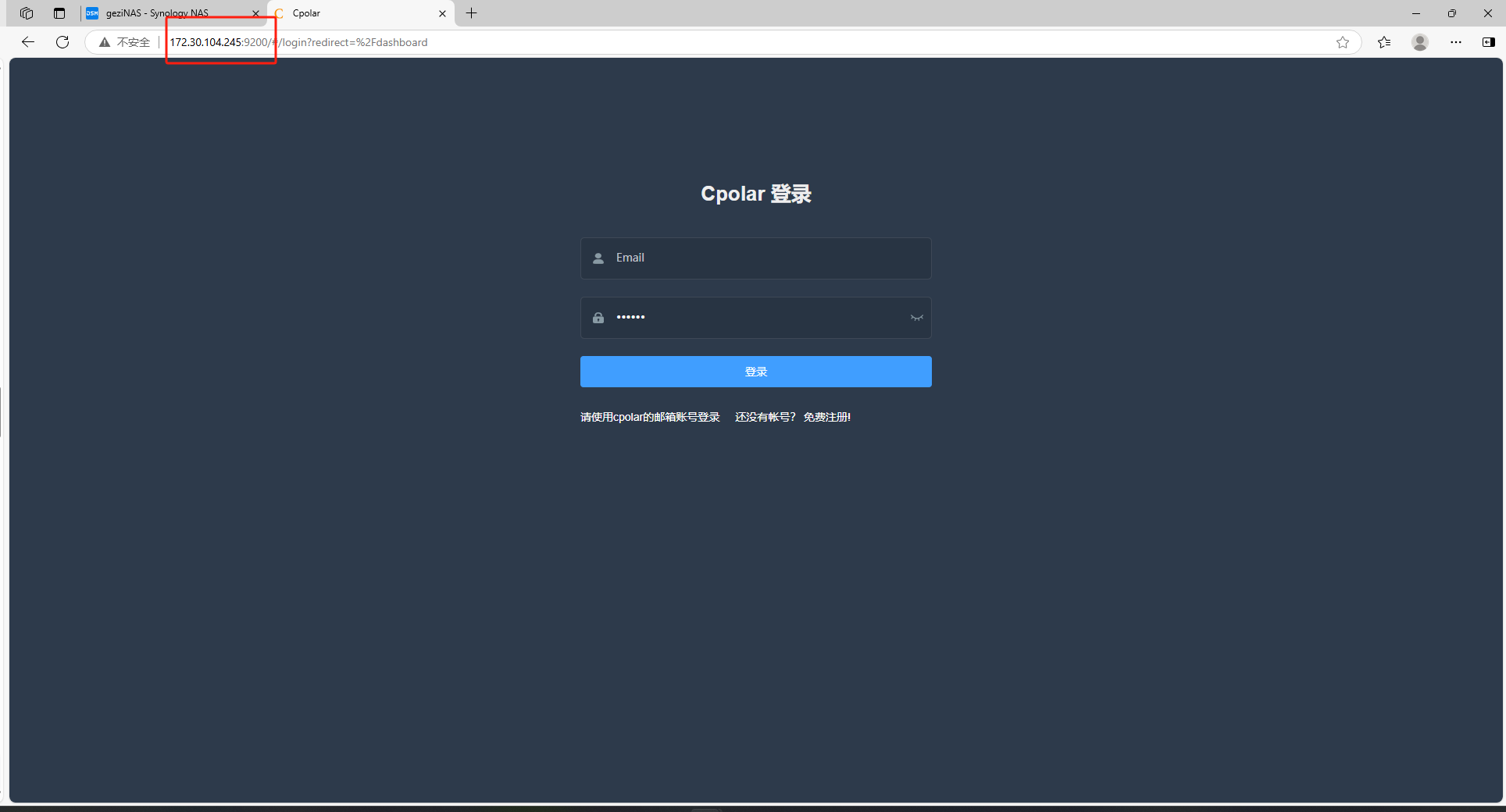
5.創建reader閱讀器的公網地址
登錄cpolar web UI管理界面后,點擊左側儀表盤的隧道管理——創建隧道:
- 隧道名稱:可自定義,注意不要與已有的隧道名稱重復
- 協議:http
- 本地地址:7576 (只使用http端口即可)
- 端口類型:隨機域名
- 地區:選擇China top
點擊創建 (點擊一次即可,不要重復點擊)
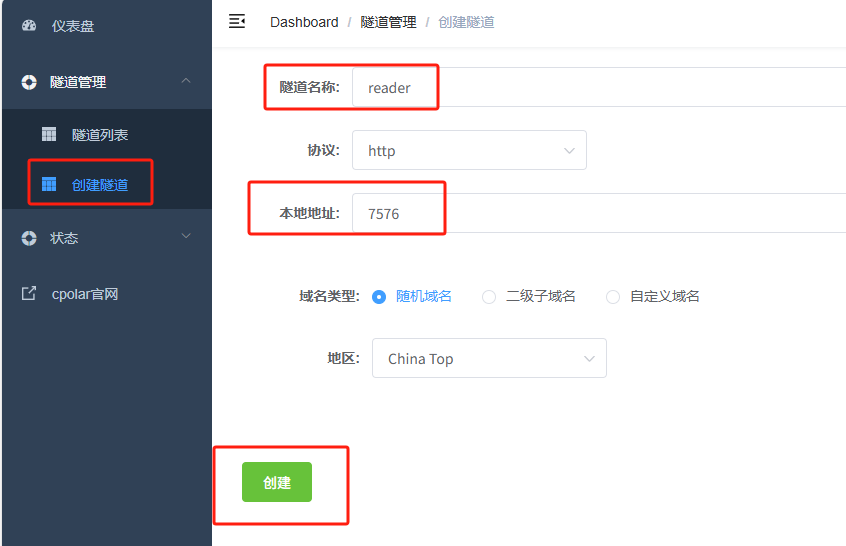
創建成功后,打開左側在線隧道列表,可以看到剛剛通過創建隧道生成了公網地址,接下來就可以在其他電腦或者移動端設備(異地)上,使用這個地址在瀏覽器中訪問即可。
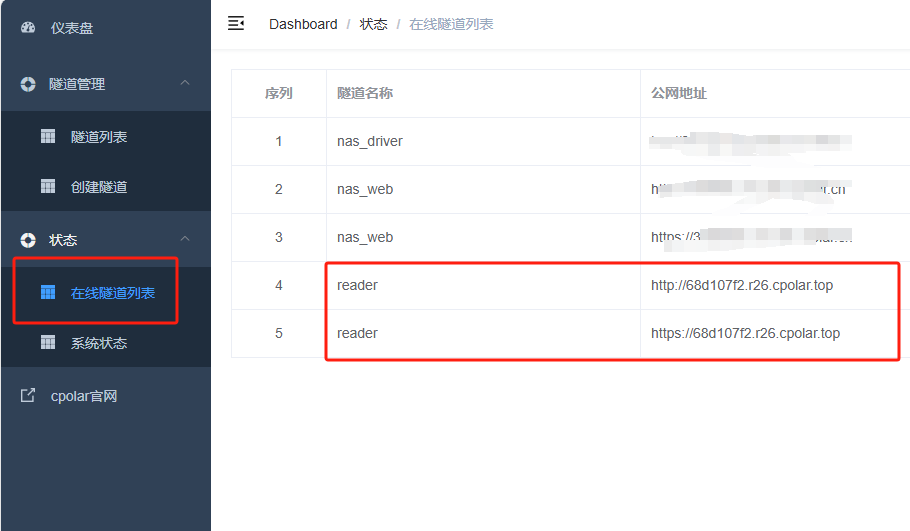
現在就已經成功實現使用cpolar生成的公網地址異地遠程訪問群暉本地部署的reader閱讀器啦!現在無論你在哪里,只要有網絡連接,就能繼續享受 Reader 帶來的樂趣!
小結
為了方便演示,我們在上邊的操作過程中使用cpolar生成的HTTP公網地址隧道,其公網地址是隨機生成的。這種隨機地址的優勢在于建立速度快,可以立即使用。然而,它的缺點是網址是隨機生成,這個地址在24小時內會發生隨機變化,更適合于臨時使用。
如果有長期使用reader閱讀器,或者異地訪問與使用其他本地部署的服務的需求,但又不想每天重新配置公網地址,還想讓公網地址好看又好記并體驗更多功能與更快的帶寬,那我推薦大家選擇使用固定的TCP地址方式來配置公網地址。
6.配置固定公網地址
使用cpolar為其配置二級子域名,該地址為固定地址,不會隨機變化。
注意需要將cpolar套餐升級至基礎套餐或以上,且每個套餐對應的帶寬不一樣。【cpolar.cn已備案】
點擊左側的預留,選擇保留二級子域名,地區選擇china top,然后設置一個二級子域名名稱,我這里演示使用的是reader,大家可以自定義。填寫備注信息,點擊保留。
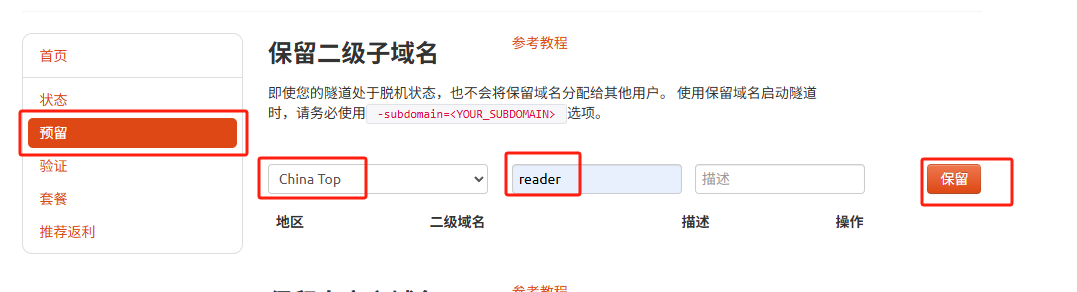
保留成功后復制保留的固定的二級子域名:
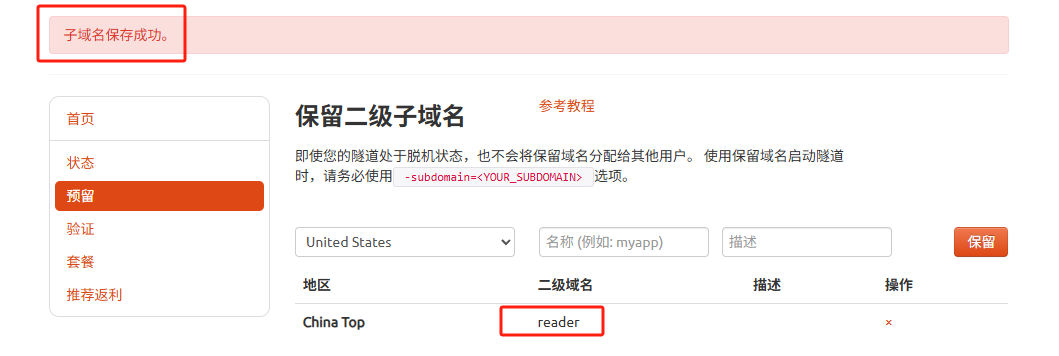
登錄cpolar web UI管理界面,點擊左側儀表盤的隧道管理——隧道列表,找到所要配置的隧道,點擊右側的編輯。

修改隧道信息,將保留成功的二級子域名配置到隧道中
- 端口類型:選擇二級子域名
- Sub Domain:粘貼剛才保留成功的二級子域名
點擊更新
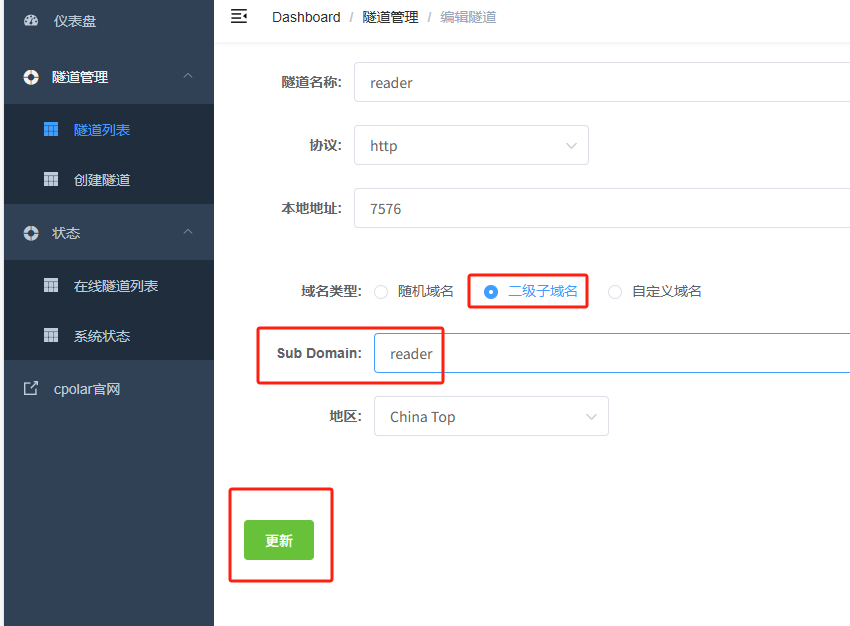
更新完成后,打開在線隧道列表,此時可以看到隨機的公網地址已經發生變化,地址名稱也變成了好看又好記的固定二級子域名公網地址。
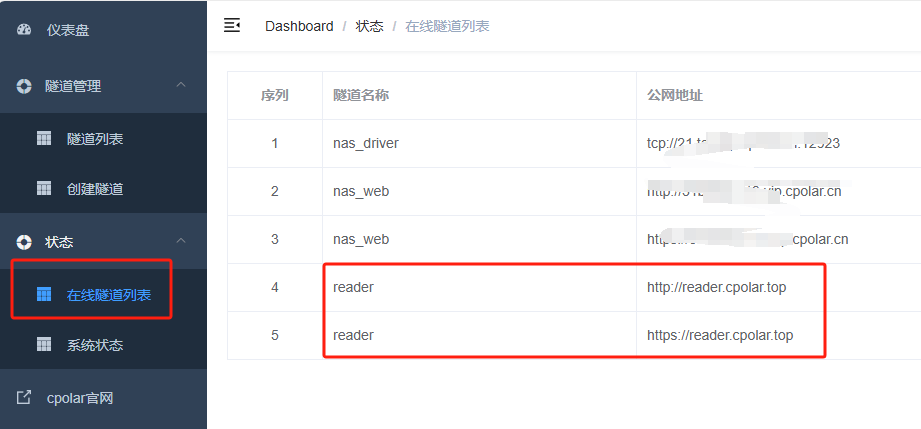
最后,我們使用固定的公網地址在任意設備的瀏覽器中訪問,可以看到成功訪問本地部署的reader閱讀器頁面,這樣一個永久不會變化的固定二級子域名公網地址即設置好了。
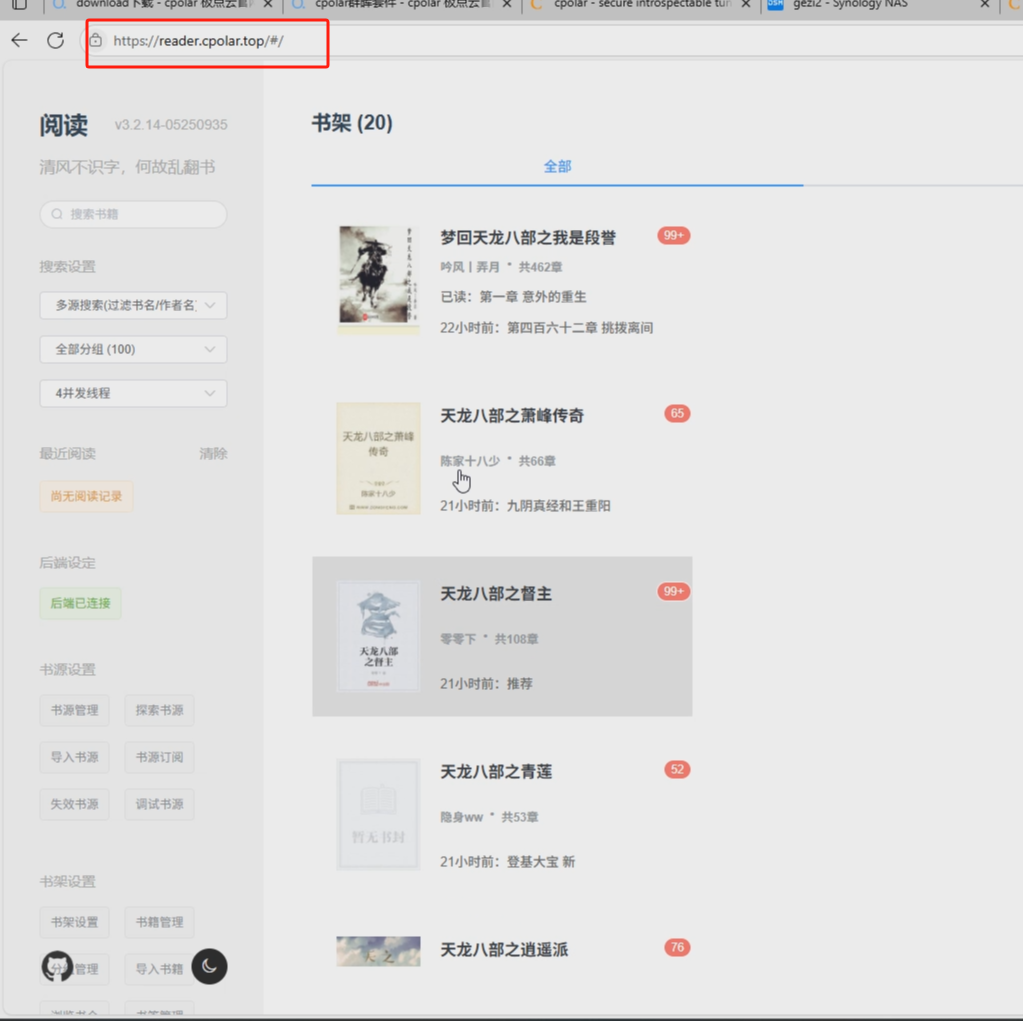
結尾:Reader與cpolar內網穿透服務的技術融合,不僅是閱讀工具的簡單升級,更是數字閱讀理念的革新。它讓用戶重新掌握內容主權,在無廣告干擾的環境中自由閱讀,同時通過跨網絡訪問實現圖書資源的最大化利用。對于知識工作者而言,這種方案提供了高效的文獻管理系統;對于家庭用戶,它是培養閱讀習慣的理想平臺。在信息爆炸的時代,構建屬于自己的私人圖書館,或許正是對抗信息焦慮的最佳方式。



)





)


數模常見賽題類型及解決辦法)


)



